Pagos
Control de fondos y gastos
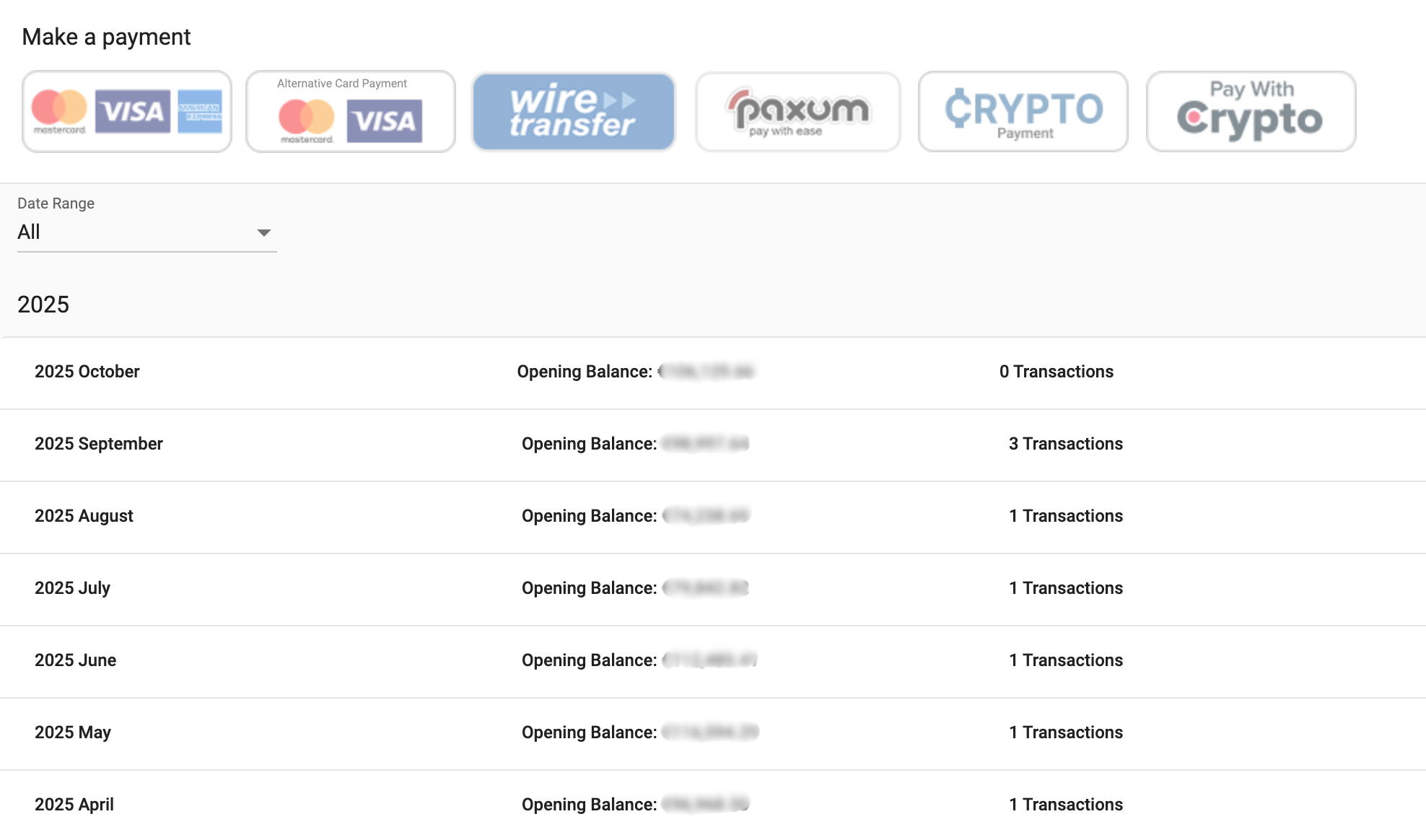
Para gestionar y controlar sus fondos y gastos, haga clic en la pestaña Pagos.
Acceder por primera vez a la pestaña Pagos
Es posible que esta página esté vacía la primera vez que acceda a ella.

Si hace clic en el botón de descargo de responsabilidad, se le redirigirá a la información de su cuenta para que pueda completar todos los datos que faltan.
Independientemente del país desde el que se haya registrado, se le pedirá que añada un Número de IVA. Si no resides en la UE, puedes añadir aquí tu identificación personal, número de pasaporte o identificación de la empresa, si la tienes.
Si tiene su sede en la UE, deberá facilitar un número de IVA válido. A las personas o empresas de países de la UE que no puedan facilitar un número de IVA válido se les deducirá el 21% de IVA de los fondos que ingresen en su cuenta. Esto se hace para cumplir la normativa de la UE
Tenga en cuenta que el 21% de IVA se aplica siempre tanto a particulares como a empresas en España, con o sin número de IVA válido
Realizar un pago en la pestaña Pagos
En el panel Hacer un pago en la parte superior de la pestaña, verá las opciones de pago disponibles para su red. Aquí podrá ver las opciones Tarjeta de crédito/débito, UnionPay, Transferencia bancaria y Paxum si están disponibles.
Trabajamos sólo con prepago y el pago mínimo para todos los métodos de pago es de 200 EUR/USD. Los fondos se añaden al instante con todos los métodos de pago excepto Transferencia bancaria.
Ver sus pagos
En la parte inferior de la pestaña Pagos, puede ver todos los pagos que ha realizado cada mes.
Utilizando el desplegable Rango de fechas, puede elegir cuántos meses desea ver en la lista. Elija Ver todos para ver todos los meses, o elija ver sólo los últimos 3 meses, los últimos 6 meses, Este año o El año pasado.
Para cada factura de la lista, puede ver el Saldo Inicial, que le muestra el saldo al inicio del mes cubierto por la factura.
Utilizando las flechas situadas en la parte superior de cada columna, puede ordenar sus facturas por Fecha de facturación, Fecha de pago, Fecha de financiación, Importe (moneda original), Importe de saldo, Estado y Tipo.
Nota: Si no es el año en curso, se muestran todos los meses con el saldo respectivo (tengan o no transacciones), si al menos un mes tiene una transacción. Si es el año en curso, el primer mes que se muestra es el primer mes con una transacción (y éste se actualizará al año siguiente con los 12 meses y el saldo respectivo de cada mes).
Descarga e impresión en PDF de sus facturas
Para descargar o imprimir las facturas en formato PDF, haga clic en Total en la parte derecha de la pantalla y, a continuación, haga clic en el botón Ver.
A continuación, verá un PDF de la factura. Haga clic en DESCARGAR PDF para guardar una copia en su ordenador y en IMPRIMIR para imprimirla.
Tipos de pago disponibles
Tarjeta de débito/crédito
Opciones disponibles:
Tarjeta de crédito
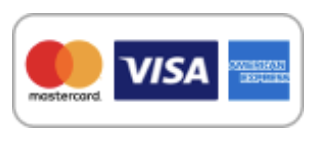
Tarjeta de crédito disponible a través de
Nota: Utilice la tarjeta de crédito alternativa si no puede pagar con la tarjeta de crédito estándar.
Si selecciona Tarjeta de débito/crédito para realizar un pago, puede elegir si desea hacerlo de forma automática o manual.
Tarjeta de recarga automática
Esta opción rellenará automáticamente su saldo con la cantidad elegida cuando caiga por debajo de una cantidad determinada de unidades de moneda (dólares o euros). Esto le permite mantener las campañas en funcionamiento sin necesidad de volver constantemente al panel de administración para depositar fondos.
Nota: El límite de recarga automática es de 10K.
Recarga manual de la tarjeta
Seleccione un importe para recargar su cuenta.
Cartas guardadas
Los anunciantes pueden guardar la información de la tarjeta de crédito/débito mediante recargas automáticas y manuales que harán que las compras sean rápidas y sencillas. La información de la tarjeta está encriptada.
Tenga en cuenta que, si una tarjeta guardada falla en una transacción, la tarjeta no se guardará para la siguiente compra.
Tarjeta de crédito - Multidivisa
Multi Currency Pricing permite a los Anunciantes pagar en su moneda local para que puedan saber la cantidad exacta que se pagará de su cuenta, por ejemplo, si un Anunciante con sede en la India y quiere añadir 1000 EUR a la cuenta de ExoClick, utilizando MCP podrá saber el equivalente en INR si decide pagar en INR.
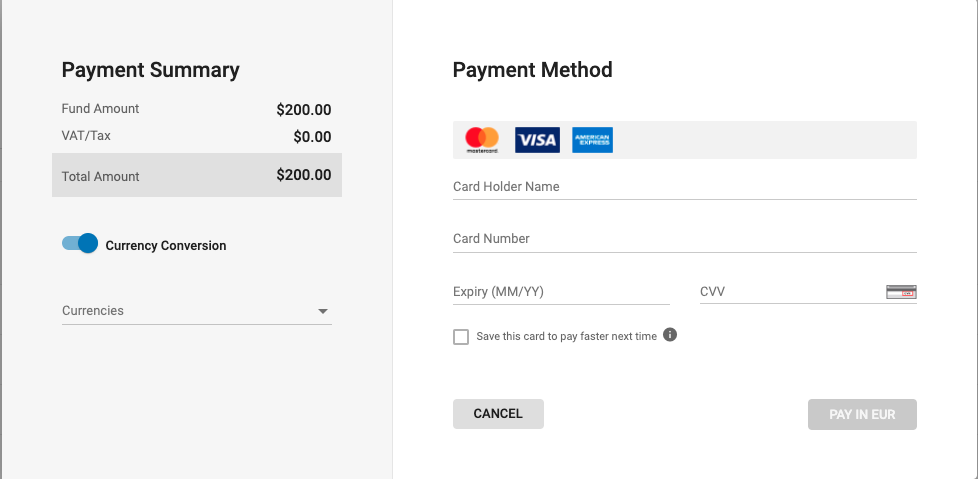
Nota : Todos los anunciantes tienen la opción de seleccionar una moneda diferente ( de las disponibles) .
Para los Anunciantes ubicados en un país con una moneda admitida, el sistema mostrará automáticamente esta moneda
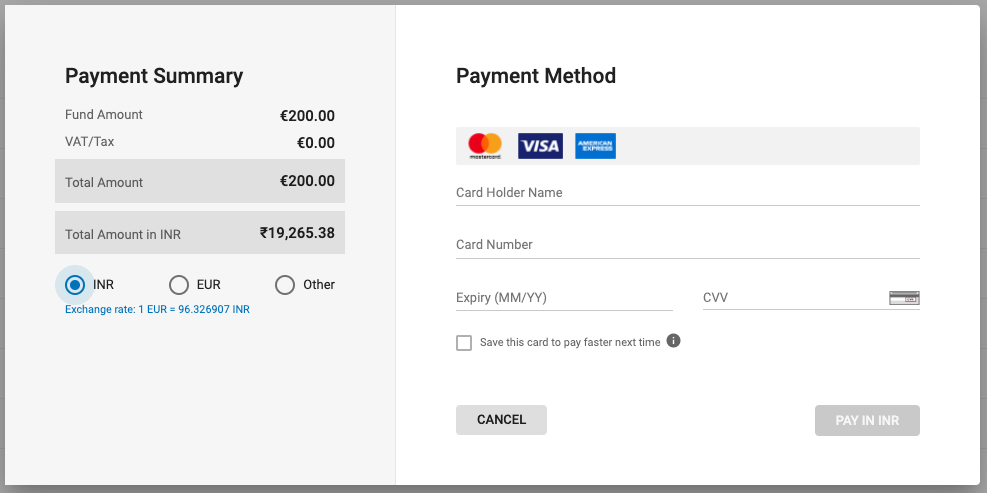
PayPal
Seleccione un importe en el desplegable para recargar su cuenta.
Nota : su cuenta tiene que ser elegible para ello y aprobada por el equipo de cumplimiento.
Unionpay
Si selecciona UnionPay para realizar un pago, puede utilizar su tarjeta UnionPay para añadir fondos a su cuenta. Solo tiene que seleccionar una cantidad con la que recargar su cuenta y será redirigido a la interfaz de UnionPay para completar el proceso de pago de forma segura.
Nota: Unionpay se puede utilizar SÓLO si el país del anunciante es China.
Transferencia bancaria
Aquí puede enviarnos una notificación de que ha enviado un pago por transferencia bancaria. Introduzca Nombre del remitente, Importe y Divisa. Cuando añada los detalles, se creará un Proforma para usted.
La Proforma incluirá un Número de referencia. Asegúrese de utilizar este número de referencia al enviar la transferencia. Esto asegura que el pago será localizado más rápidamente y evitará que se pierdan pagos. Cuando recibamos los fondos, se convertirá automáticamente en una factura
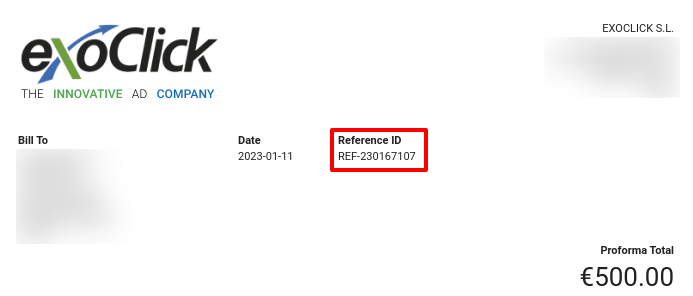
Paxum
Seleccione un importe en el desplegable para recargar su cuenta.
Cripto
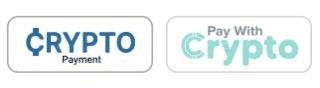
Existen dos opciones para los pagos Crypto, cada una gestionada por una pasarela diferente:
- Pago cripto
- **Pague con criptomonedas
Para ambas opciones, seleccione un importe en el desplegable para recargar su cuenta. Tras hacer clic en "PAGAR AHORA", serás redirigido a la pasarela de pago para completar tu compra de forma segura.
En la pasarela de pago, selecciona la Criptomoneda y la Red que deseas utilizar para tu pago. A continuación, puedes escanear el código QR u obtener la dirección del monedero para realizar el pago. También puedes encontrar el ID de pago y el importe en la sección Detalles.
Una vez completado el pago, aparecerá una factura en su historial de pagos.
Notas:
- Es posible que se apliquen comisiones de intercambio de la red criptográfica.
- No hay restricciones de país para el pago criptográfico.
- Restricciones por país para la opción Pay with Crypto.
| A-G | H-R | S-Z |
|---|---|---|
| Afganistán | Haití | Santa Lucía |
| Albania | Santa Sede | Santo Tomé y Príncipe |
| Argelia | Irán | Arabia Saudí |
| Argentina | Iraq | Senegal |
| Bangladesh | Jamaica | Serbia |
| Barbados | Japón | Somalia |
| Bielorrusia | Jordan | Corea del Sur |
| Bolivia | Kirguistán | Sudán del Sur |
| Bosnia y Herzegovina | Líbano | Sudán |
| Brunei | Libia | Siria |
| Burkina Faso | Mali | Tanzania |
| Burundi | Montenegro | Tailandia |
| Costa de Marfil | Marruecos | Trinidad y Tobago |
| Cabo Verde | Mozambique | Túnez |
| Camboya | Myanmar | Turquía |
| Camerún | Nepal | Uganda |
| República Centroafricana | Nicaragua | Ucrania |
| China | Nigeria | Emiratos Árabes Unidos |
| Congo | Corea del Norte | Estados Unidos de América |
| Cuba | Pakistán | Macedonia del Norte |
| República Democrática del Congo | Estado Palestino | Venezuela |
| Ecuador | Panamá | Vanuatu |
| Egipto | Filipinas | Vietnam |
| Guinea-Bissau | Rusia | Yemen |
| * | * | Zimbabue |
Tampoco está disponible para los siguientes estados de EE.UU:
- Alabama, Alaska, Hawai, Luisiana, Nevada, Nuevo Hampshire, Nueva York, Rhode Island, Texas, Vermont, Virginia y Washington.